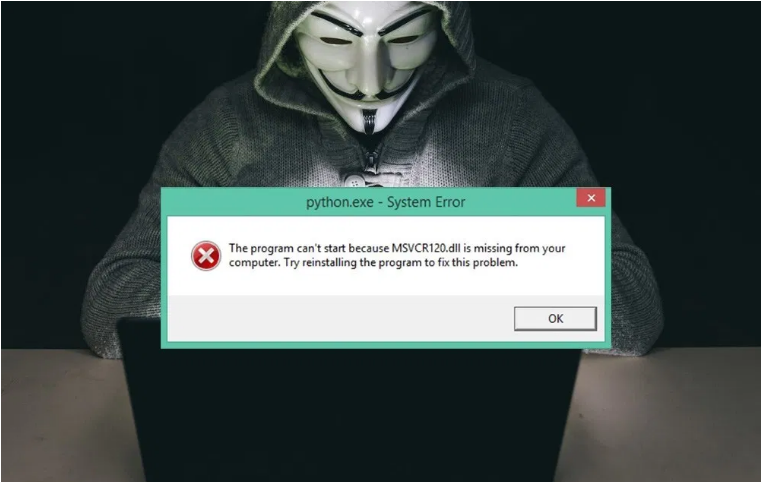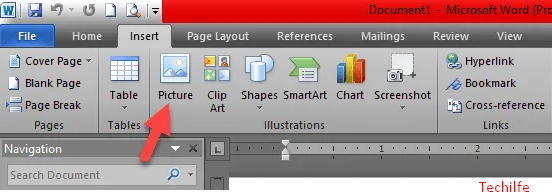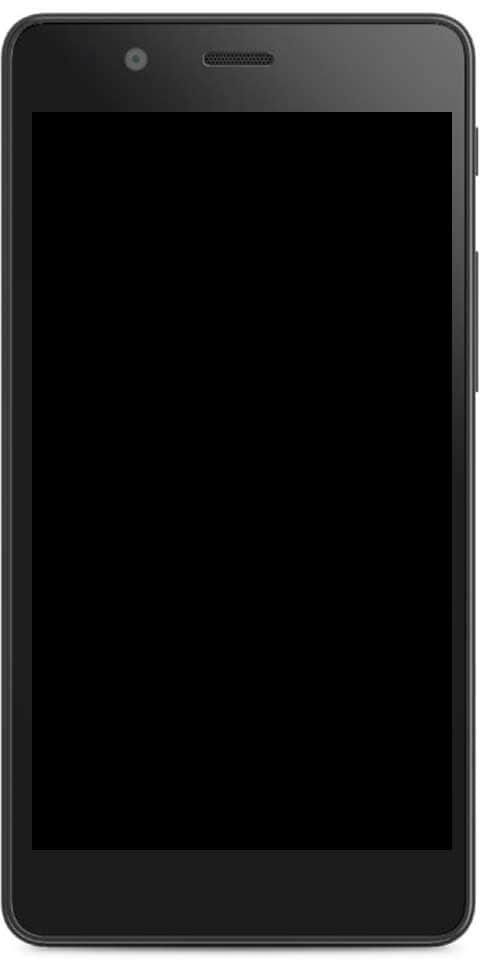Comment réparer si les Airpods continuent de se déconnecter
Les AirPod fonctionnent généralement très bien lorsque vous les configurez avec un iPhone, un iPad ou Pomme Regardez, mais rarement, certains utilisateurs d'AirPods peuvent rencontrer de nombreuses déconnexions aléatoires. Lorsque cela se produit, les AirPod se déconnectent de l'iPhone, de l'iPad ou de l'Apple Watch, et parfois ils se déconnectent et se reconnectent avec la fréquence, ce qui les rend largement inutilisables. Eh bien, un simple dépannage de ce problème est généralement suffisant pour résoudre le problème et permettre à vos pods de se connecter de manière fiable et d'arrêter de se déconnecter. Dans cet article, nous allons parler de Comment réparer si les Airpods continuent de se déconnecter. Commençons!
Pourquoi mes AirPod continuent de se déconnecter?
Vous ne voulez pas entendre cela, mais il y a toutes sortes de raisons pour lesquelles les AirPods se déconnectent des iPhones et de tous les autres appareils Bluetooth. Cela peut être un problème matériel, un problème de qualité du signal ou également un problème avec une version particulière d'iOS.
Il est intéressant de noter que les déconnexions AirPod étaient courantes en 2016 et 2017 avec iOS 10.1, puis ont réapparu en 2018 après la mise à jour iOS 11.2.6. Le problème a surgi une troisième fois après la mise à jour iOS 12.1, et vous vous reproduirez probablement à l'avenir. Signalez les problèmes à Apple, puis recherchez les correctifs dans les mises à jour ultérieures.
comment utiliser les commandes dans roblox
Les problèmes de déconnexion sont liés aux appels téléphoniques: un appelant se plaint de ne pas vous entendre clairement ou pas du tout. Ou vous découvrez peut-être que vos AirPods sont coupés lorsque vous étiez au milieu d'une conversation. Moins fréquemment, vous pouvez voir ici le problème lors de la lecture de musique ou de la connexion au Bluetooth embarqué.
Le problème peut être lié aux capteurs à l'intérieur des AirPod qui déterminent s'ils sont ou non dans vos oreilles, ou aux microphones, ou il peut également être dû à des interférences Bluetooth. Quelle que soit la raison, j'espère que l'un de nos correctifs audio ci-dessous résoudra le problème de déconnexion de l'AirPod pour vous.
Comment réparer si les Airpods continuent de se déconnecter
Pour empêcher vos AirPod de perdre la connexion Bluetooth, consultez la liste de contrôle des causes possibles et éliminez-les une par une.
Eh bien, sont-ils hors de pouvoir? Avez-vous accidentellement désactivé Bluetooth ou sélectionné la mauvaise sortie audio? Est-ce un problème physique avec un écouteur, la détection d'oreille est-elle en cours de lecture ou peut-être que les AirPod ont juste besoin d'être nettoyés? Voyons voir, nous pouvons vérifier les sources d’interférence du signal.
Vérifiez le niveau de batterie de vos Airpods | Les AirPod continuent de se déconnecter
La première chose à faire est de vous assurer que la batterie de vos AirPods est suffisamment chargée. S'ils ne sont plus alimentés, vous ne pourrez évidemment rien entendre.

Vous pouvez vérifier l'état de charge de l'AirPod sur votre iPhone en suivant simplement ces étapes:
- Avec les AirPod à l'intérieur de l'étui, ouvrez le couvercle, puis maintenez l'étui à côté de votre iPhone.
- Une fenêtre contextuelle sur votre iPhone affichera alors les niveaux de batterie.
- Vous pouvez également vérifier le widget Batteries sur votre iPhone. Faites glisser votre doigt de gauche à droite sur la page d'accueil, puis faites défiler vers le bas.
- Si vous n’avez pas ajouté le widget de batteries à votre iPhone, faites défiler vers le bas jusqu'à ce que vous voyiez Modifier, cliquez dessus et ajoutez des batteries.
- Ce widget vous montrera également l'état de la batterie d'autres appareils Apple associés, par exemple une Apple Watch.
Vérifiez Bluetooth
Vérifiez que Bluetooth est activé sur l'appareil avec lequel vous utilisez les AirPod ou non.
- Sur l'iPhone ou l'iPad, ouvrez le Centre de contrôle, puis vérifiez que Bluetooth est activé.
- Sinon, dirigez-vous vers Paramètres> Bluetooth. Vous devriez voir un indicateur vert pour indiquer que Bluetooth est activé ou non.
Même si Bluetooth est activé, cela vaut la peine de l'éteindre puis de le réactiver.
- Dans Paramètres> Bluetooth, cliquez sur l'interrupteur vert pour qu'il devienne blanc.
- Maintenant, attendez au moins 15 secondes avant de réactiver Bluetooth.
Il indiquera maintenant que vos AirPod ne sont pas connectés, mais ils doivent se reconnecter dès que vous les sélectionnez comme source de votre audio.
Vérifiez les paramètres de votre appareil audio | Les AirPod continuent de se déconnecter
Vous devez également vous assurer que vous avez sélectionné vos AirPod comme périphérique audio - cela peut se produire automatiquement car les AirPod identifient qu'ils sont dans vos oreilles. Mais juste au cas où cela ne se serait pas produit, vous devez suivre ces étapes.
trier les photos facebook par date
Lorsque vous écoutez de la musique sur votre iPhone, appuyez sur l'icône AirPlay qui apparaît sous la piste (si vous avez sélectionné la piste). Sélectionnez ensuite vos AirPods parmi les options.
En cas d'appel, assurez-vous que les AirPods sont sélectionnés parmi les options audio qui s'affichent à l'écran chaque fois que vous passez l'appel. Vous pouvez également changer la source audio lorsque vous êtes en communication en cliquant sur l'icône du haut-parleur.
Déconnectez vos AirPod et reconnectez-les
L'activer puis le rallumer peut résoudre un certain nombre de problèmes avec les appareils électroniques, et les AirPod ne font pas exception.

- Mettez les AirPod dans leur boîtier, fermez le couvercle, puis attendez environ 15 secondes.
- Maintenant, ouvrez le couvercle et cliquez et maintenez le bouton de configuration à l'arrière du boîtier.
- Maintenant, attendez que le voyant clignote en orange puis en blanc.
- Ainsi, vos AirPods seront désormais réinitialisés (cela fonctionne même s'ils ne sont pas vos AirPods).
- Pour reconnecter vos AirPod, tenez-les simplement à côté de votre iPhone (assurez-vous que Bluetooth est activé).
- Maintenant, parcourez les options de configuration sur votre iPhone et vous avez terminé.
Nettoyez vos AirPods. | Les AirPod continuent de se déconnecter
Un excellent moyen de nettoyer vos AirPods est d'utiliser des bourgeons AirPods spécialement conçus pour nettoyer les grilles des haut-parleurs ainsi que les crevasses.
Lorsque vous utilisez les écouteurs, vous pouvez ensuite utiliser un chiffon en microfibre conçu pour nettoyer les appareils afin d'éliminer également la poussière et les débris. Juste comme ça, si vous ne possédez pas ces écouteurs AirPods spécialement conçus, vous pouvez également utiliser une brosse à dents souple et brosser doucement les grilles des haut-parleurs. Encore une fois, nettoyez chiffon en microfibre et nettoyez-le à chaque fois que vous le brossez.
mise à jour de la sucette huawei mate 2

Noter
Vous pouvez essayer de légèrement humidifiez le chiffon ou le coton-tige avec de l'eau ou de l'alcool, puis nettoyez-le. Assurez-vous simplement que vous n'utilisez pas trop d'eau ou d'alcool dessus. Les haut-parleurs sont délicats et avoir une forme excessive de liquide près de cette extrémité va en fait aggraver les choses.
Sur la note latérale, l'utilisation de toute autre forme de méthodes de nettoyage, par exemple du papier de soie, une épingle de sûreté, ou une serviette de bain ou un aspirateur, ne fera que disparaître.
Utilisez un seul AirPod | Les AirPod continuent de se déconnecter
Il existe également des rapports indiquant que le problème se produit moins fréquemment si vous n'utilisez qu'un seul écouteur. Vous pouvez donc également en laisser un dans l'étui de chargement.
De plus, vous pouvez configurer vos AirPods de sorte qu'un seul microphone AirPod soit utilisé.
- Avec le boîtier AirPods ouvert, accédez à Paramètres> Bluetooth sur votre appareil iOS, puis choisissez AirPods.
- Appuyez sur le I et choisissez Microphone parmi les options.
- L'option par défaut ici est Automatique, avec les deux AirPods fournissant un microphone. Mais vous pouvez également changer cela en Toujours à gauche ou Toujours à droite.
Désactiver la détection automatique des oreilles
Fonction AirPodsDétection automatique des oreillestechnologie afin de ne les faire fonctionner que lorsqu'ils sont dans nos oreilles. Certains utilisateurs ont signalé que lorsqu'ils désactivaient cette fonctionnalité, les AirPod ne se déconnectaient pas de l'iPhone, même pendant l'appel.

OuvertParamètres>Bluetooth, cliquez sur le bouton i à côté des AirPods, puis désactivez la détection automatique des oreilles.
Désactivez le Wi-Fi sur votre iPhone
Nous ne savons pas pourquoi cela ferait une différence, mais certains utilisateurs ont constaté qu'après avoir désactivé le Wi-Fi sur leur iPhone, le problème lié à l'audio s'était arrêté. Cela peut être dû aux sources d'interférences WI-Fi que nous examinerons à l'étape suivante.
Sources d'interférences Wi-Fi ou Bluetooth
De nombreux appareils peuvent provoquer des interférences, il est donc possible que l’un d’entre eux soit responsable de vos baisses d’audio. Voici quelques mesures que vous pouvez essayer pour l'empêcher.
comment effacer les messages de discorde
- Rapprochez-vous de votre appareil Bluetooth - votre iPhone, par exemple - si le problème survient lors d'un appel.
- Évitez les fours à micro-ondes, les lampes fluorescentes, les caméras vidéo sans fil (comme les moniteurs pour bébé) et les téléphones sans fil.
- Changez les appareils qui peuvent l'utiliser sur la bande 5 GHz afin de libérer la bande 2,5 GHz pour Bluetooth.
Sur un Mac | Les AirPod continuent de se déconnecter
Si le problème est lié à l'utilisation des AirPods avec votre Mac, vérifiez vos paramètres audio dans les Préférences Système sur votre Mac.
- Appuyez sur Préférences système> Son et sous l'onglet Sortie, sélectionnez vos AirPods.
- Faites également de même sous l'onglet Entrée.
Si vous constatez que le problème se produit pendant les appels FaceTime ou audio passés sur votre Mac, les appelants signalent que votre voix n’est pas claire ou qu’ils ne peuvent pas vous entendre. Ensuite, cela pourrait être lié au fait que Bluetooth doit envoyer et recevoir de l'audio. Cela peut également entraîner le passage de la qualité sonore de la haute fidélité à la basse fidélité.
Conclusion
D'accord, c'était tout les gens! J'espère que vous aimez cet article sur les airpods et que vous le trouverez également utile. Donnez-nous votre avis là-dessus. Aussi si vous avez d'autres questions liées à cet article. Alors faites-le nous savoir dans la section commentaires ci-dessous. Nous vous répondrons dans les plus brefs délais.
Passe une bonne journée!
Regarde aussi: Comment connecter des Airpods avec Apple TV - Tutoriel